Уобичајени проблеми са повезивањем на App Store на iOS уређајима
Иако технологија напредује и наши уређаји постају све напреднији, и даље се сусрећемо са разним грешкама у свакодневном коришћењу. Један од таквих фрустрирајућих проблема је порука о грешци која се појављује на iPhone и iPad уређајима, а гласи: „Не могу да се повежем на App Store“.
Овај проблем може бити посебно иритирајући, с обзиром на то да би App Store требало да буде једноставно место за преузимање нових апликација. Када преузимање не функционише, то ствара непотребан проблем. Осим тога, посебно је фрустрирајуће када желите хитно да ажурирате неку апликацију, а суочите се са овом поруком о грешци.
На срећу, постоји више једноставних решења која можете лако применити како бисте отклонили овај проблем.
Најчешћи разлози зашто долази до грешке при повезивању са App Store-ом
Постоји неколико потенцијалних узрока због којих ваш iOS уређај не може да се повеже са App Store-ом. Ево неких од најчешћих разлога:
- Немате активну интернет конекцију (мобилне податке или Wi-Fi).
- Постоји проблем са софтвером који онемогућава приступ продавници.
- App Store сервери могу бити привремено недоступни.
Сада када смо идентификовали могуће узроке, пређимо на решења како бисте могли поново користити App Store без проблема.
Затворите и поново покрените апликацију App Store
Један од најједноставнијих и најбржих начина да покушате решити проблем је да затворите App Store, а затим је поново отворите. Овим поступком често се решавају мањи проблеми са апликацијом, укључујући и поруку о грешци коју видите.
Да бисте затворили апликацију, превуците прстом од дна екрана ка средини, како бисте отворили преглед апликација. Затим превуците нагоре прозор апликације App Store да бисте је уклонили са листе. Можете на исти начин затворити и друге апликације како бисте искључили могућност конфликта.
Након тога, поново отворите App Store и проверите да ли је проблем решен.
Прочитајте такође: Најбољи софтвер за откључавање iPhone-а ако сте заборавили шифру
Очистите кеш меморију App Store-а
Чишћење кеш меморије је веома ефикасан начин за решавање многих проблема, па је то једно од мојих омиљених решења. Као и све апликације, и App Store се покреће помоћу софтвера.
Апликација користи велики број линија кода које јој говоре шта да ради и како да то ради, путем пријема и слања података. Пошто ништа на свету није савршено, софтверу је потребно одређено време да одговори на ваше команде.
Како би убрзала време одговора, апликација користи кеш меморију и приказује вам унапред учитане странице. Иако је то корисна карактеристика, понекад може доћи до проблема.
Кеш датотеке се могу оштетити и временом напунити грешкама. Зато је добра идеја обрисати кеш меморију како би апликација могла да почне испочетка.
Да бисте очистили кеш меморију App Store-а, следите ове једноставне кораке:
Корак 1: Отворите апликацију App Store.
Корак 2: Брзо додирните било коју од опција на дну екрана десет пута. На пример, можете брзо додирнути опцију „Игре“ десет пута да бисте очистили кеш меморију.
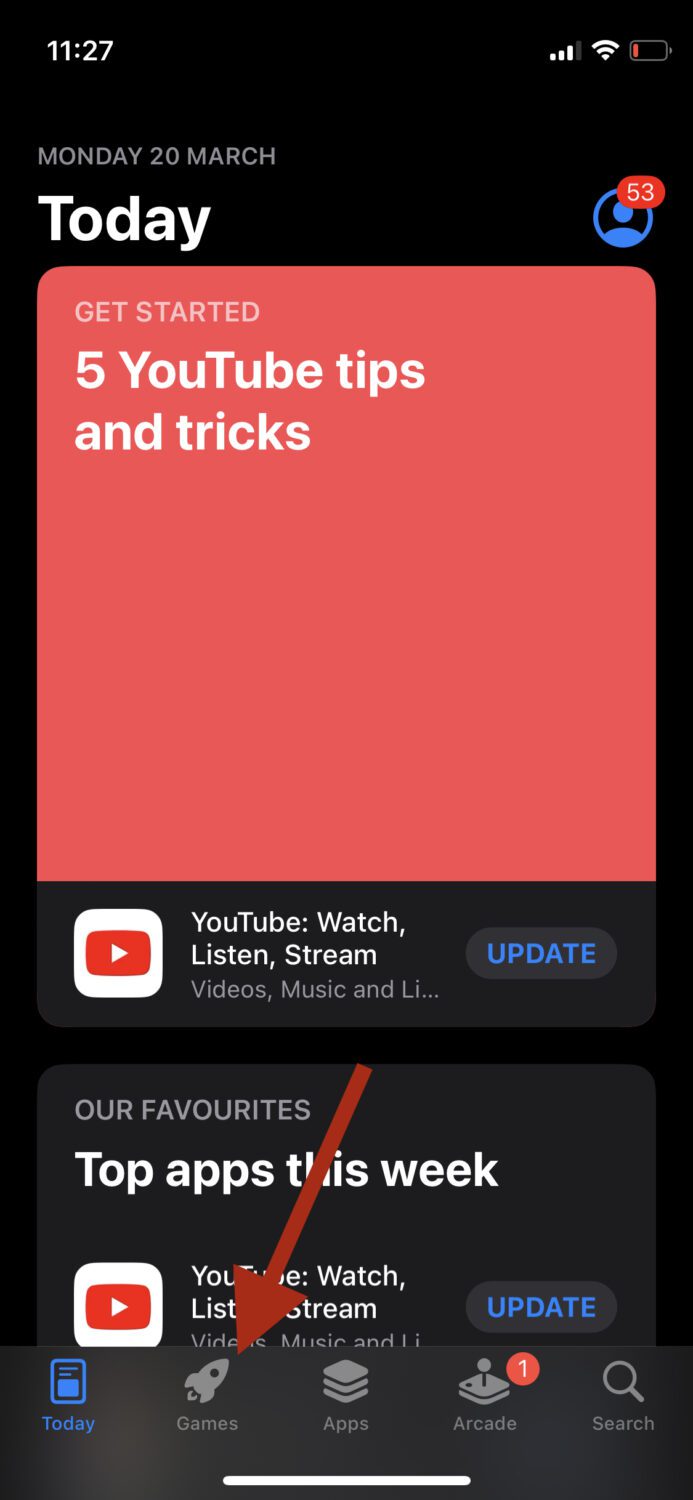
Нећете добити никакву потврду да је кеш очишћен, па након што то урадите, затворите и поново отворите апликацију да бисте проверили да ли је проблем решен.
Проверите интернет конекцију
Повезаност са стабилном интернет конекцијом је од кључне важности, што би требало да буде прилично очигледно. Међутим, понекад нисмо свесни да смо заправо изгубили везу са нашом Wi-Fi мрежом.
Ако користите мобилне податке, прво проверите следеће:
- Да ли имате адекватан сигнал мреже
- Да ли је ваш пакет мобилних података активан
- Да ли су мобилни подаци укључени
С друге стране, ако користите Wi-Fi, можете проверити рутер како бисте се уверили да све ради исправно. Такође можете покушати да искључите и поново укључите рутер. На крају, поново повежите Wi-Fi на вашем iPhone или iPad уређају и проверите да ли је проблем решен.
Проверите да ли су датум и време исправно подешени
Сигуран сам да нисте очекивали овај савет, али иако је необично, понекад неисправно подешен датум и време могу да утичу на функционалност вашег уређаја.
Ако ваши датум и време нису синхронизовани, уређај може да мисли да је време у будућности или прошлости, што може да спречи повезивање са App Store-ом.
Да бисте се уверили да су датум и време исправни, идите на Подешавања > Опште > Датум и време. Уверите се да је опција „Постави аутоматски“ укључена.
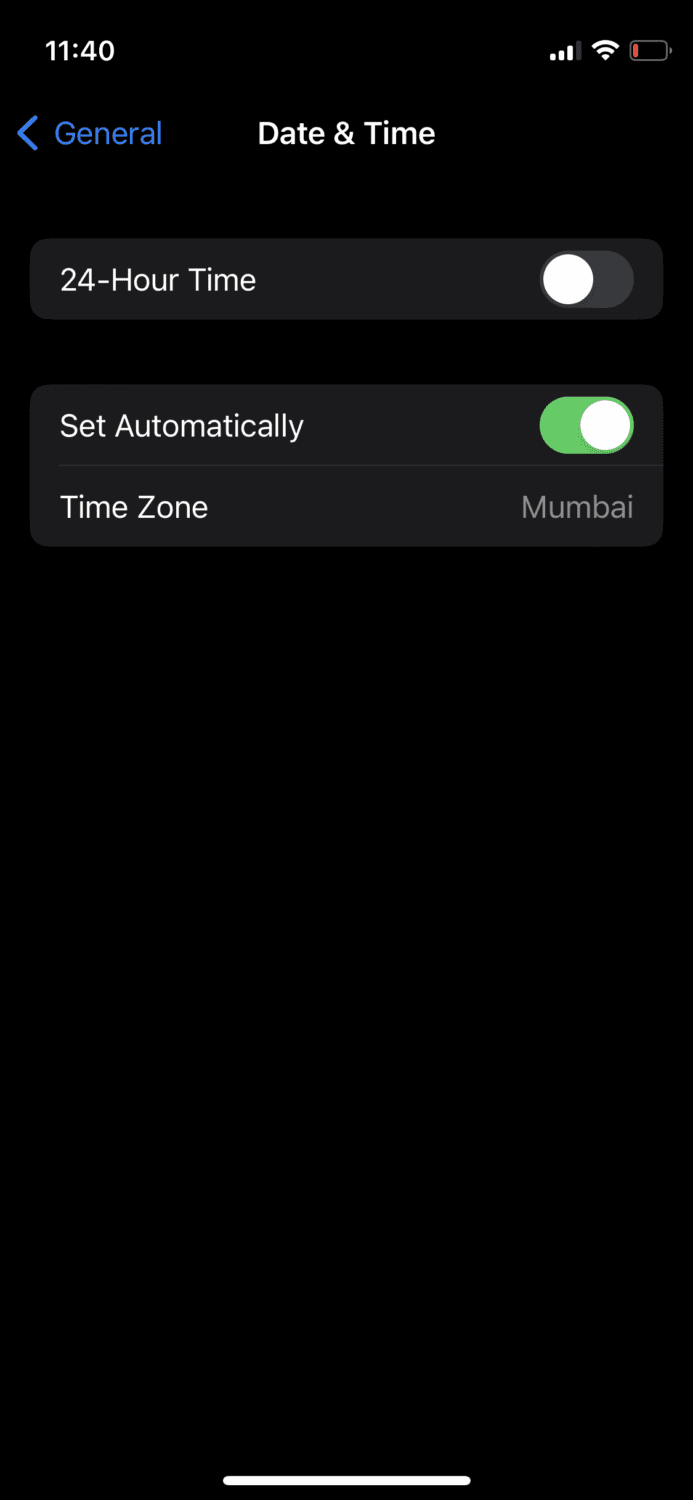
На тај начин ћете добити најтачније време у складу са вашом локацијом.
Искључите VPN ако га користите
Ако користите VPN на свом iOS уређају, покушајте да га искључите. Разлог због ког ово може да реши проблем је тај што различите земље имају различите апликације у App Store-у. Ако је ваш VPN повезан са другом земљом, App Store можда неће моћи да се повеже.
VPN можете искључити преко апликације коју користите за VPN, или можете отићи у Подешавања > Опште > VPN и управљање уређајима. Ако је VPN активан, једноставно га искључите.
Проверите страницу статуса Apple система
Постоји могућност да сте веома фрустрирани, али прави проблем може бити на Apple-овој страни. Понекад долази до проблема са серверима на Apple-овој страни, због чега апликације на iOS уређајима могу да почну да раде неправилно.
Иако је то ретко, ипак је могуће, па је добра идеја да проверите страницу статуса Apple система.
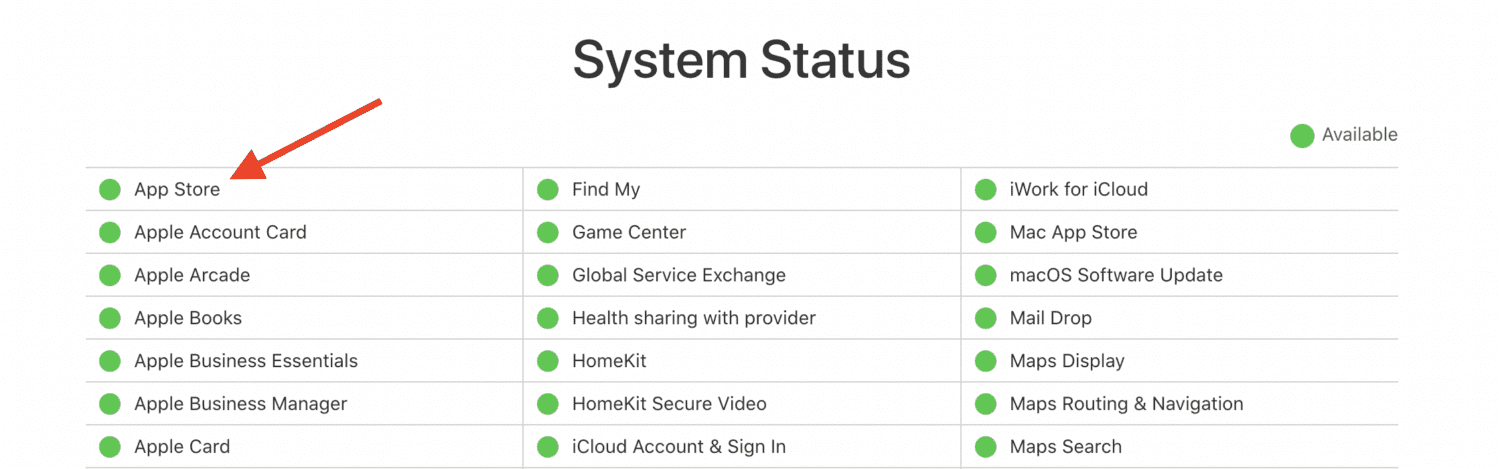
Као што видите, у овом тренутку App Store сервер ради без проблема. Када тачка поред њега буде зелена, знаћете да проблем није са серверима.
Ажурирајте свој iOS софтвер
Наши уређаји добијају софтверске надоградње са разлогом. Ако је ваш iPhone или iPad добио ново ажурирање, требало би да га инсталирате. Ажурирање на најновију верзију iOS-а може да поправи многе грешке и пропусте који су постојали у претходној верзији.
Да бисте проверили да ли постоји ново ажурирање, идите на Подешавања > Опште > Ажурирање софтвера.
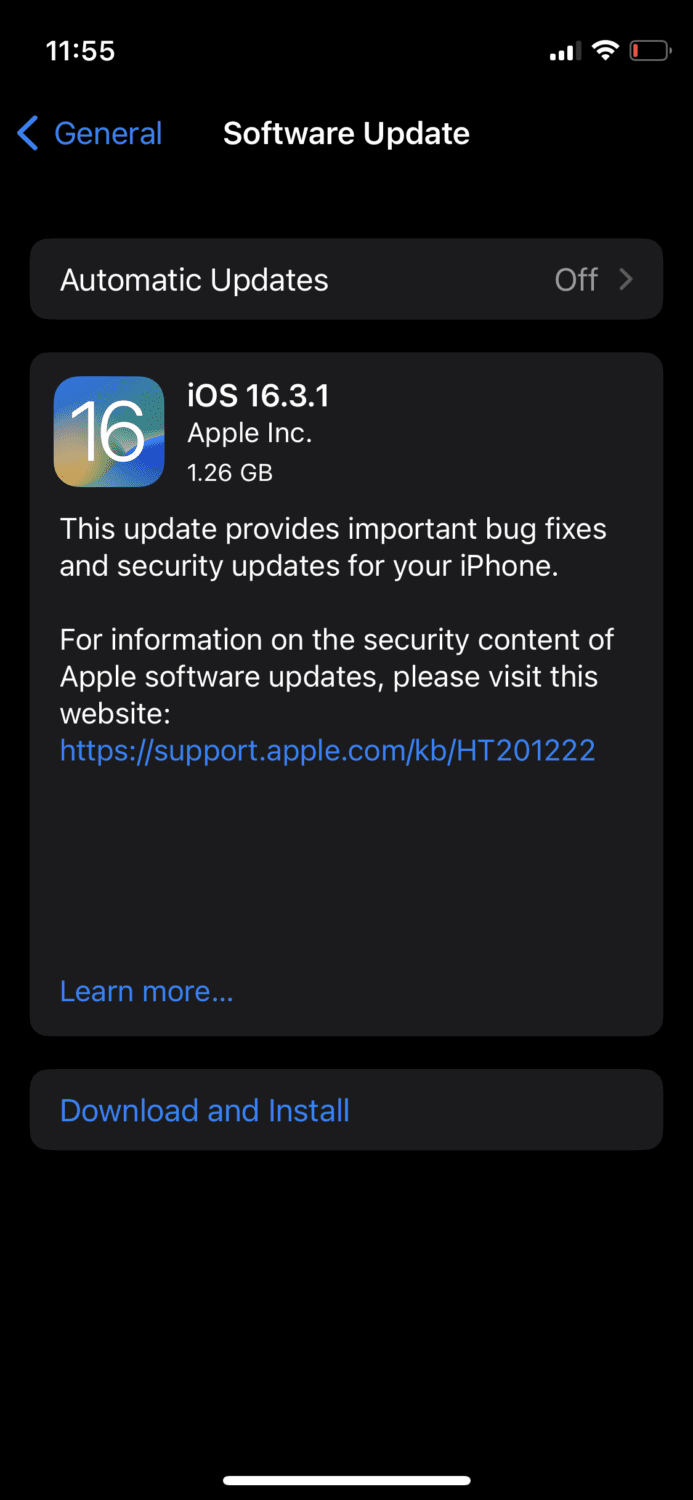
Ако ваш уређај није ажуриран на најновију верзију, добићете опцију да преузмете и инсталирате ажурирање. Само напред и урадите то како бисте потенцијално решили проблем.
Одјавите се са iTunes и App Store-а
Одјављивање са iTunes и App Store-а може да елиминише мање проблеме, тако да је вредно покушати ако вам претходни методи нису помогли.
Идите на Подешавања, а затим додирните свој Apple ID.

Скролујте надоле док не видите опцију „Одјава“.
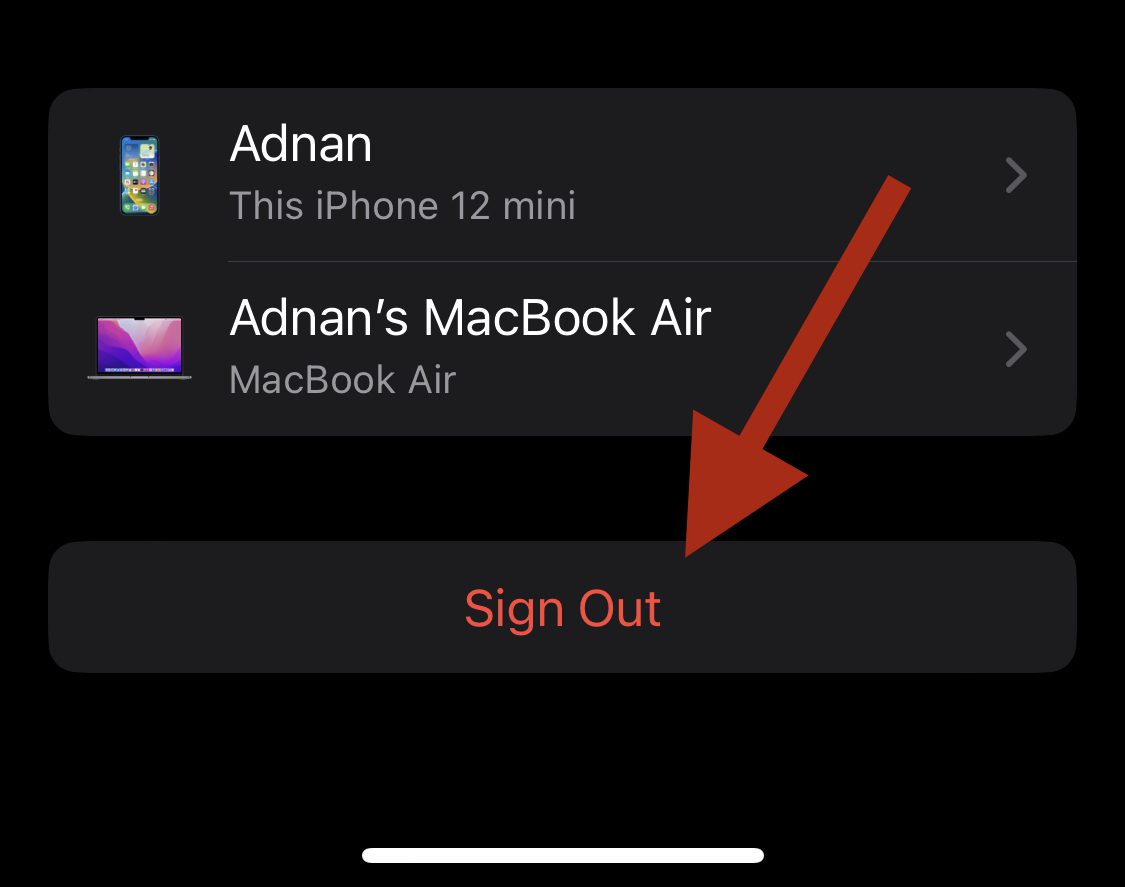
Додирните је да бисте се одјавили са свог Apple ID-а. Затим се поново пријавите и покушајте да приступите App Store-у.
Поново покрените уређај
Универзална метода за решавање техничких проблема је поновно покретање iOS уређаја, што често решава мање проблеме. Неће вам шкодити да пробате ово једноставно решење, могуће је да ће управо то решити ваш проблем.
Пријавите потенцијалне хардверске проблеме
Ако сте испробали сва претходна решења и још увек се суочавате са истим проблемом, последње што можете да урадите је да контактирате Apple-ов тим за корисничку подршку. Могуће је да ваш iPhone или iPad имају хардверски проблем који захтева пажњу.
Можете започети заказивањем састанка у локалној Apple продавници и видети шта ће бити даље.
Закључне напомене
Може бити веома фрустрирајуће када нешто једноставно као што је коришћење App Store-а постане немогуће. Међутим, са овим наведеним решењима, требало би да будете у могућности да пронађете решење и наставите да користите App Store без проблема.
Следеће, сазнајте како можете обрисати кеш меморију на свом iPhone-у са или без помоћи апликација за чишћење.